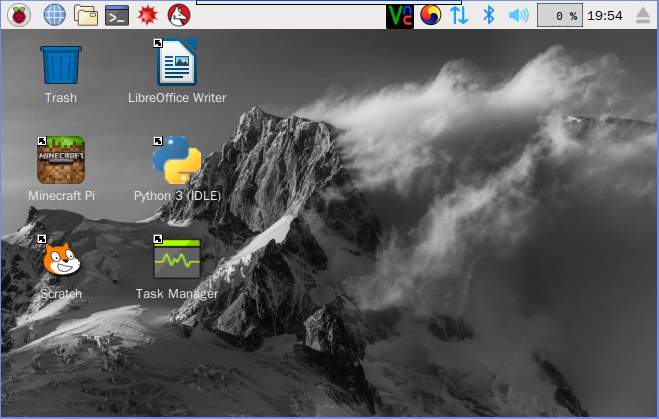* 라즈베리 파이 3의 고정 아이피 지정:
sudo passwd root 한 뒤 새 패스워드를 입력해 su의 비밀번호 생성.
su 한 뒤 생성한 비밀번호를 넣어 # 커서로 바뀌면
ifconfig로 접속된 아이피 주소(inet addr, Mask, Bcast)를
적어두고
(무선랜 동글의 경우 sudo iwconfig, sudo iwlist wlan0 scan으로
무선랜 용 SSH 명칭 검색 가능)
wpa_passphrase "SSID 명칭" SSID 비밀번호 >>
/etc/wpa_supplicant/wpa_supplicant.conf 명령어로 설정한 SSH
통신 명칭과 비번을 wpa_supplicant.conf에 적용시키고("SSID 명칭" SSID 비밀번호 부분에
각각 자신이 공유기 등에서 설정한 SSH 명칭과 비밀번호를 넣어준다. 비밀번호의 경우 8자리 이상이 되어야 한다.
이것 때문에 한참 헤멨었다.)
nano /etc/wpa_supplicant/wpa_supplicant.conf
명령어로 에디터 띄워 안의 내용을 확인해 보면,
network = {
ssid = "test"
#psk = "비번실제내용"
psk=ad2f7...비번의 암호화된 내용
} 라는 식의 내용이 추가되어 있다.
nano /etc/network/interfaces로 에디터 띄워
auto lo
iface lo inet loopback
iface wlan0 inet static #무선용
address xxx.xxx.x.x #<- 적어둔 addr 내용 넣기
netmask 255.255.255.0 #<- 적어둔 Mask 내용 넣기
gateway xxx.xxx.x.xxx #<- 적어둔 Bcast 내용 넣기
allow-hotplug wlan0
iface wlan0 inet manual
wpa-conf /etc/wpa_supplicant/wpa_supplicant.conf
auto eth0
iface eth0 inet static #유선용
address xxx.xxx.x.x #<- 적어둔 addr 내용 넣기
netmask 255.255.255.0 #<- 적어둔 Mask 내용 넣기
gateway xxx.xxx.x.xxx #<- 적어둔 Bcast 내용 넣기
로 채워넣다.
PuTTY, VNC가 가능하려면 sudo raspi-config로 뜨는 창 Interfacing
Options의 하단 SSH, VNC를 각각 Enable로 바꿔줘야 한다.
PuTTY, VNC는 윈도우즈에서 각각 다운 받아 무설치로 실행한 뒤 라즈베리 파이에서 지정한 연결용 아이피 주소(위
/etc/network/interfaces에서 address로 지정해준 주소)를 써넣고 연결된 뒤 라즈베리 파이의
아이디와 패스워드를 넣어 접속한다.
PuTTY는 커맨드 라인 모드고 VNC는 데스크탑 모드다.
PuTTY 다운로드:
http://www.chiark.greenend.org.uk/~sgtatham/putty/download.html
VNC 다운로드: https://www.realvnc.com/download/viewer/
================================================
* Samba 설치:
sudo apt-get install samba samba-common-bin
으로 설치.
sudo smbpasswd -a pi 로 유저 추가(이 예에선 pi), 이후 패스워드
입력.
sudo nano /etc/samba/smb.conf 로 에디트 창 띄우고
[pi]
comment = rpi samba server
path = /home/pi
valid user = pi
writable = yes
browseable = yes 를 맨 밑에 추가.
sudo service samba restart 로 삼바 재실행. (이건 매번 실패로
뜬다)
그러고 난 뒤 윈도우 탐색기의 네트워크 하단에 보이는 pi폴더 선택, 위에 지정한 아이디와 패스워드를 넣으면 폴더에
접근이 가능하다.
|